Да, Mac OS X позволяет создавать запароленные документы PDF. При этом, вам не надо за это платить или скачивать дополнительные программы, да и сделать это совсем не сложно.
Поставить парольную защиту на документ можно почти из любого редактора в Mac. Реализуется это посредством стандартной возможности OS X, называющейся «Печать в PDF». По сути, это означает, что если вы можете напечатать документ, то вы также можете защитить его паролем.
В этой статье мы будем использовать встроенный в OS X редактор TextEdit. Вы же можете использовать тот, который вам больше нравится.
Описанный ниже метод можно использовать для защиты любого существующего файла, или документа.
Откройте любой файл, который вы хотите преобразовать в запароленный PDF и пройдите в Файл -> Напечатать и кликните по кнопке PDF, чтобы воспользоваться опцией «Сохранить как PDF…».
Присвойте файлу имя, и опционально введите имя автора, описание и т.п.
Затем кликните по кнопке «Параметры безопасности» и включите опцию «Запрашивать пароль для открытия документа», введите пароль и подтвердите его, затем кликните «OK».
Вы также можете задать пароли для возможности печати документа или на копировании из него текста, изображений и прочего контента. В данной статье мы не будем подробно останавливаться на этом.
Откройте папку с сохраненным файлом и вы обнаружите, что иконка этого файла изменилась. Теперь, в отличие от обычного файла PDF, на иконке вы видете замок. Это говорит о том, что файл запаролен.
При попытке открытия файла вы увидите следующий экран, сообщающий вам, что файл защищен паролем, который необходимо ввести для просмотра содержимого файла.
При вводе верного пароля вы мгновенно увидите содержимое своего PDF:
При вводе неправильного пароля вы получите сообщение о неверном пароле. Попытка просмотреть файл через Quick Look, браузер и т.п. также наткнется на необходимость ввода пароля. При попытке же принудительно открыть файл пользователь увидит вместо нормального контента – бессмыслицу.
К слову, защита документов паролями бывает очень полезной, когда необходимо поделиться с кем-то конфиденциальным файлом по почте, через мгновенные сообщения и т.п. Также это отличный способ ограничения доступа к вашей приватной информации.
В большинстве случаев простой парольной защиты файлов пользователям будет достаточно. Хотя парольную защиту не следует ставить на один уровень безопасности с чем-либо, вроде запароленных папок или архивов. Там, где нужна большая защита от пытливого взгляда и необходимо защитить сразу группу файлов, хорошо подойдет запароленный zip-архив.
Если же необходимо локально обращаться к нескольким файлам и время от времени вносить в них изменения, поддерживая при этом их защищенными, следует использовать запароленную папку. Последняя, вероятно, является самым защищенным вариантом в OS X, ведь шифрование 128-bit AES применяется не только к самой папке, но и к ее содержимому.












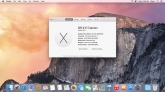
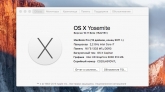
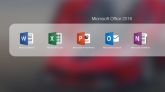

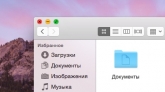
Комментарии (0)